На сьогоднішній день існує велика кількість програмного забезпечення для спілкування в інтернеті. Сайти та форуми - ми відразу пропустимо. Мова піде саме про програми.
Найбільш популярний протокол зв'язку ICQ. І відома багатьом програма-клієнт ICQ або в простолюдді «Аська»!
Для спілкування з цього протоколу використовується не тільки ICQ, але і багато інших програм:
QIP - найпопулярніший клієнт серед російськомовної частини Інтернету,
(Зауважу, що по-російськи його назву правильно звучить саме як КВП і ніяк інакше)
Miranda - менш популярний, але дає великі можливості по модифікації і зміни клієнта під себе
RQ - чимось схожий з QIP, але практично не використовується.
І інші - Gaim, Pidgin, Kopete і т.п.
У цій статті я розповім як завести собі ICQ через програму QIP - як найпопулярнішу, а також з тієї причини, що ми займаємося створенням свого пака і досить успішно поширюємо його через інтернет вже більше 6 місяців.
1. Звідки і що взяти
Нашу збірку QIP jeder edition ви можете завантажити звідси.
Розмір: 5,47 мегабайт.
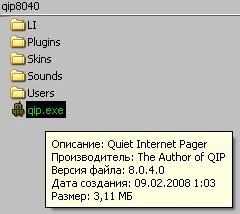
Розпакуйте його архіватором.
У вас з'явиться папка qip80xx.
Рекомендується перенести її туди, де вона буде перебувати завжди в цілісності й схоронності.
Особливо в разі виходу операційної системи з ладу.
В папці з програмою ви побачите папки і файл qip.exe.
Клацаємо по ньому два рази мишкою, щоб запустити програму.
3. Заводимо «Аську»!
На екрані у вас з'явиться логотип QIP jeder edition, а потім з'явиться вікно ось такого виду

Натискаємо на тонку кнопку з трикутником.
Вікно розкриється повністю. Подивіться його відкрилася половину уважно.
під написом
(QIP) Нова обліковий запис
Є поле Пароль нового номера ICQ - придумуємо пароль і пишемо туди.
Далі натискаємо кнопку
1. Показати нову картинку
Після натискання почекайте трохи і з'явиться в великому полі картика з написаними на ній літерами і цифрами, як це показано в прикладі на нашій картинці.
Потім в поле 2. Слово на зображенні впишіть букви і цифри з картинки без пробілів.
І після натисніть кнопку Зареєструвати ICQ #.
При кожній з вищеописаних операцій, у вас буде писатися зеленим кольором хід процесу посередині вікна.
За натисканні на Зареєструвати ICQ # в цьому полі у вас буде написаний номер вашої «Аськи».
Введіть відображені там номер і пароль у верхню половину вікна.
В поле ICQ / Email / SN - впишіть номер.
В поле Пароль - власне задуманий вами пароль.
І поставте галочки Показати пароль і Зберегти пароль.
Тепер окремо про паролі! Відновити пароль аськи практично неможливо, в разі якщо ви його забули або втратили. Тому будьте дуже обережні в цьому питанні. Найкраще запишіть пароль і номер аськи в блокнот, який ніхто не читає, крім вас.
Після натискання кнопки Підключитися ви побачите таке вікно - як на зображенні зліва.
Це взагалі-то і є робоче вікно QIP ..
А в правому нижньому кутку у вас з'явиться квадратик

Квадрат - це своєрідне спливаюче вікно, що оповіщає про процеси роботи QIP.
В даному випадку воно означає, що у вас немає нікого в списку контактів.
Будемо це виправляти
4. Налаштовуємо «Аську»
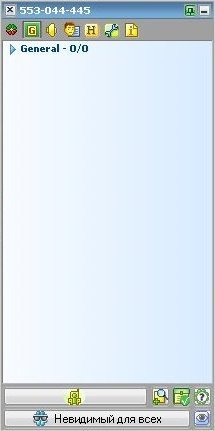
Сначал зробимо зручний розмір вікна. Растянем його. Робиться це так само, як і зі звичайними вікнами в Windows, тобто расстягівать за краї.
Внизу бачимо напис Невидимий для всіх.
Це ваш статус для всіх, хто користується ICQ.

Вона відкриється в великий список.
Загалом пункти говорять самі за себе.
Вибирайте що сподобається.
Але якщо ви оберете Офлайн. то програма відключиться від мережі.
Тоді ні ви, ні інші не зможуть відсилати і приймати повідомлення, а також бачити статус інших користувачів.
Якщо ви оберете статуси, відмінні від Відійшов і Недоступний. то за умови, що ви не будете перебувати біля комп'ютера протягом 5-10 хвилин, ваш статус автоматично зміниться на Відійшов. а в разі, якщо більше 15 хвилин, на Недоступний.
Праворуч від цієї кнопки ви можете побачити кнопку - синє око.
Ця кнопка регулює ваш приватний статус. Варіанти також говорять самі за себе.
Вибираєте потрібний вам.

Над кнопкою приватного статусу є кнопка статус-картинки - зелена ромашка з запитаннячком. Натисніть її.
А також внизу можна поставити галочку Показати кульку дня народження.
Тоді інші користувачі зможуть бачити, що у вас день варення або просто гарний настрій
Статус-картинка буде відображатися поруч із зеленою ромашкою в списку контактів у ваших співрозмовників.
За нею вони зможуть зрозуміти ваш настрій або дізнатися, що ви зараз робите або думаєте.
Протокол ICQ дозволяє передавати файли між користувачами. Це дуже потрібна опція, особливо коли хочеться поділитися свіжою фоткою або яким-небудь файлом.
Щоб включити цю можливість, натисніть на гайковий ключ у верхній панелі інструментів програми.
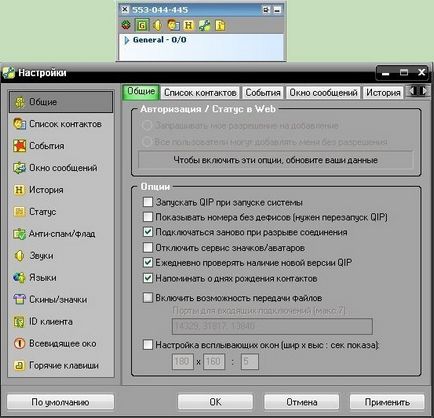
Відкриється вікно Налаштування.
Відразу ж на вкладці Загальні ви побачите в нижній її частині пункт Включити можливість передачі файлів. Поставте там галочку. І натисніть ОК.
Потім, коли ви звикнете до QIP краще, можете для власного розвитку ознайомитись з іншими настройки. Поки ж ще щось міняти там не варто.
5. Перший контакт

Для цього клацніть правою кнопкою миші на кнопці Головного меню вікна QIP. Це кнопка над кнопкою статусу.
Вибираємо пункт Додати / знайти користувачів.
Відкриється вікно пошуку користувачів.
Вписуємо номер знайомого або друга, як показано на зображенні вгорі. Якщо у вас немає нікого з цих людей, можете вписати той номер, що вписаний там. Це номер моєї колишньої «Аськи». Іноді я ним користуюся. Так що можете мені що-небудь там написати
Вписуємо номер, і тиснемо Пошук.
Якщо такий номер існує, то він з'явиться в списку внизу.
Натисніть на номері правою кнопкою миші.
У меню вам буде запропонований вибір дій. Надіслати повідомлення абоненту. додати його в свій список контактів, щоб не вискакувало синє віконце. Та інше…
Додамо до списку контактів нашого майбутнього співрозмовника.
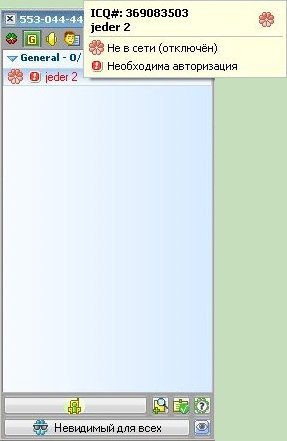
Тепер, якщо ви наведете на нього мишкою, то у віконці зможете бачити: в мережі він чи ні, його статус картинку і статус повідомлення. І деякі настройки в його клієнта QIP.
А якщо клацніть правою кнопкою миші на імені контакту, то відкриється меню:

Ну, відправимо повідомлення чи що?
Тиснемо Надіслати повідомлення.
У вікні вводимо, наприклад, привіт!
І тиснемо Надіслати.
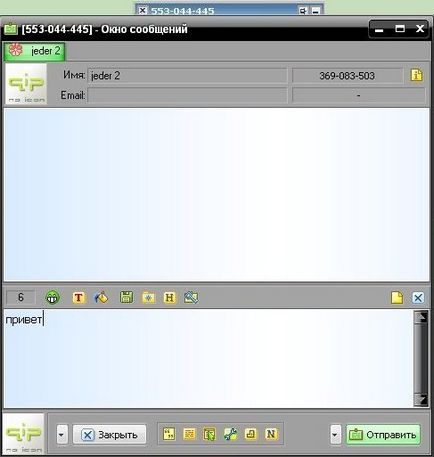
6. Групи - сортування користувачів
Зазначу ще приємну можливість QIP.
Це сортіровака користувачів по групах.
У момент додавання вашого контакту в список у вас була всього одна група - General.
Ви можете створювати нові групи.
Для цього клацніть на тлі QIP правою кнопкою миші і виберіть пункт Створити нову групу.
Можете ввести її назву.
Контакти туди ви можете додавати так само, як і в групу General. або перенести з цієї групи, просто перетягнувши мишкою з вихідної в потрібну групу.
Якщо натиснути на назві групи і клацнути правою кнопкою миші, то в меню буде пункт Перейменувати групу.
Ну, думаю, далі ви і самі в цьому розберетеся.
А ось тим часом і я з'явився в мережі. І відповів вам.
вітання
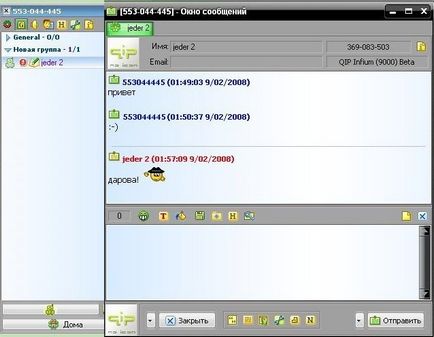
7. А як ми назвемо?
А тепер перейдемо до ще одного завершального штриха.
Повідомлення ми відправляємо. Користувачів заводимо.
Але це ж не цікаво, що ми для них просто номер! У всіх в інтернеті є нік (прізвисько)!
QIP також дозволяє задати вам свій нік або навіть все ПІБ цілком.

Для цього у верхній панелі інструментів програми зроблена кнопка Показати / змінити мої особисті дані - вона праворуч від гайкового ключа і схожа на букву i.
Натисніть її. Потім виберіть вкладку Інфо.
І там ви побачите поля Нік. Ім'я. Прізвище.
Ось, мабуть, і все.
Спілкуйтеся на здоров'я
А кип який?
Якщо QIP8095 JE з мого ж сайт, то прочитайте там, де ви його скачали як його запускати.
Для інших кіпів - запускати треба як зазвичай, як в винде.
Якщо вікно не з'являється, після запуску, клацніть на його ромашці двічі, вікно повинно з'явитися. Про всяк випадок скрутіть всі інші вікна.
Ще можна спробувати зайти в налаштування WINE і поставити галочку у віконного режиму, щоб кип відкривався всередині вікна WINE.
пробував через Wine, рузультате такойже, читав як запускати - у мене не той випадок, у мене завантаження квіп не доходить де вводити номер icq, просто зникає вікно
/// відповідь jeder
А ромашка зелена з'являється?
Взагалі не знаю в чому справа, це рідкісний випадок, коли кип не працює, взагалі проблем з Кіпом немає.